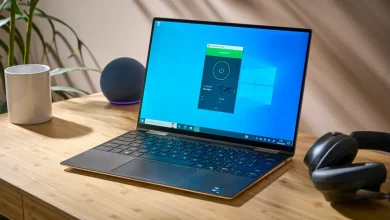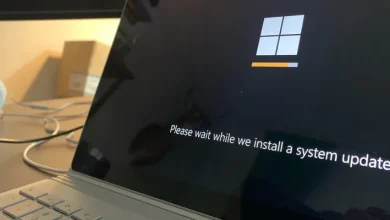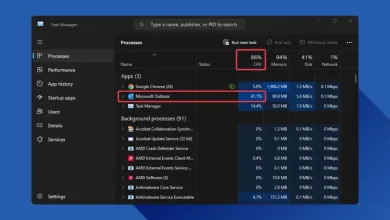ويندوز
كيفية استخدام Windows Task Manager لإدارة العمليات
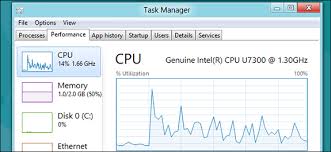
مدير المهام في ويندوز (Windows Task Manager) هو أداة قوية تتيح للمستخدمين إدارة العمليات النشطة على أجهزتهم، مراقبة أداء النظام، والتحكم في التطبيقات التي تبدأ تلقائيًا مع النظام. في هذا المقال، سنستعرض كيفية استخدام مدير المهام لإدارة العمليات بشكل فعال وتحسين أداء النظام.
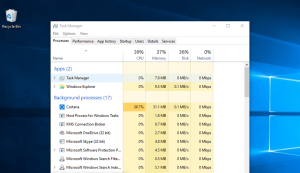
نظرة عامة على واجهة مدير المهام
- العمليات:
- تعرض علامة التبويب “العمليات” جميع التطبيقات والعمليات النشطة على جهازك، بالإضافة إلى مقدار الموارد التي يستهلكها كل منها.
- الأداء:
- في علامة التبويب “الأداء”، يمكنك مراقبة أداء النظام، بما في ذلك استخدام المعالج، الذاكرة، القرص، والشبكة.
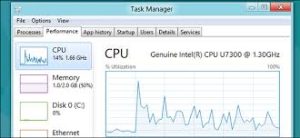
- التطبيقات التي تبدأ مع النظام:
- توفر علامة التبويب “بدء التشغيل” قائمة بالتطبيقات التي تبدأ تلقائيًا مع النظام، ويمكنك تعطيل أو تمكين هذه التطبيقات لتحسين وقت بدء التشغيل.
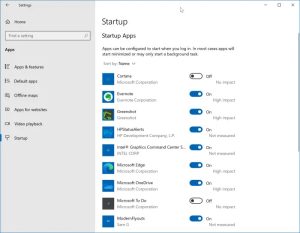
كيفية استخدام مدير المهام لتحسين أداء النظام
- إغلاق التطبيقات غير المستجيبة:
- إذا كانت هناك تطبيقات غير مستجيبة، يمكنك إنهاء هذه العمليات مباشرة من مدير المهام لتحرير الموارد.
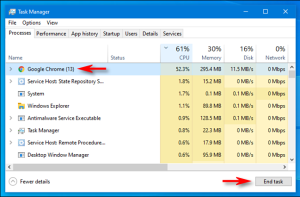
- تحليل استخدام الموارد:
- استخدم علامة التبويب “الأداء” لتحليل استخدام النظام للموارد المختلفة وتحديد العمليات التي تستهلك الكثير من الطاقة.
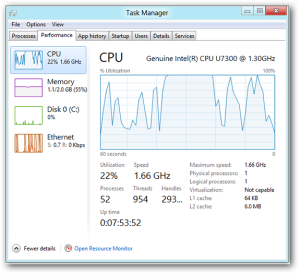
- تعطيل تطبيقات بدء التشغيل غير الضرورية:
- لتعزيز سرعة إقلاع النظام، قم بتعطيل التطبيقات غير الضرورية التي تبدأ تلقائيًا مع ويندوز.
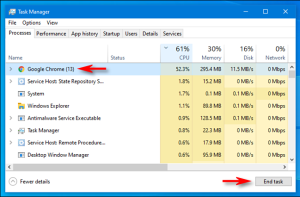
- مراقبة أداء الشبكة:
- في علامة التبويب “الأداء”، يمكنك مراقبة نشاط الشبكة، مما يساعدك في تحديد التطبيقات التي تستخدم البيانات بكثرة.
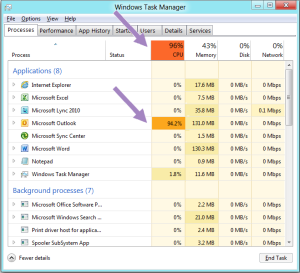
نصائح إضافية لاستخدام مدير المهام
- تحليل استهلاك الطاقة: استخدم مدير المهام لتحليل استهلاك الطاقة من قبل التطبيقات لتقليل استنزاف البطارية.
- إنهاء المهام الخلفية: إذا كان النظام بطيئًا، حاول إنهاء المهام الخلفية غير الضرورية لتحرير موارد النظام.
- عرض معلومات تفصيلية: قم بتوسيع عرض مدير المهام للحصول على معلومات أكثر تفصيلًا حول كل عملية.
الخلاصة
يعد مدير المهام في ويندوز أداة مهمة لإدارة العمليات، تحليل الأداء، وتحسين كفاءة النظام. من خلال فهم كيفية استخدام هذه الأداة، يمكنك التحكم بشكل أكبر في كيفية تشغيل جهازك وتجنب المشاكل المحتملة.